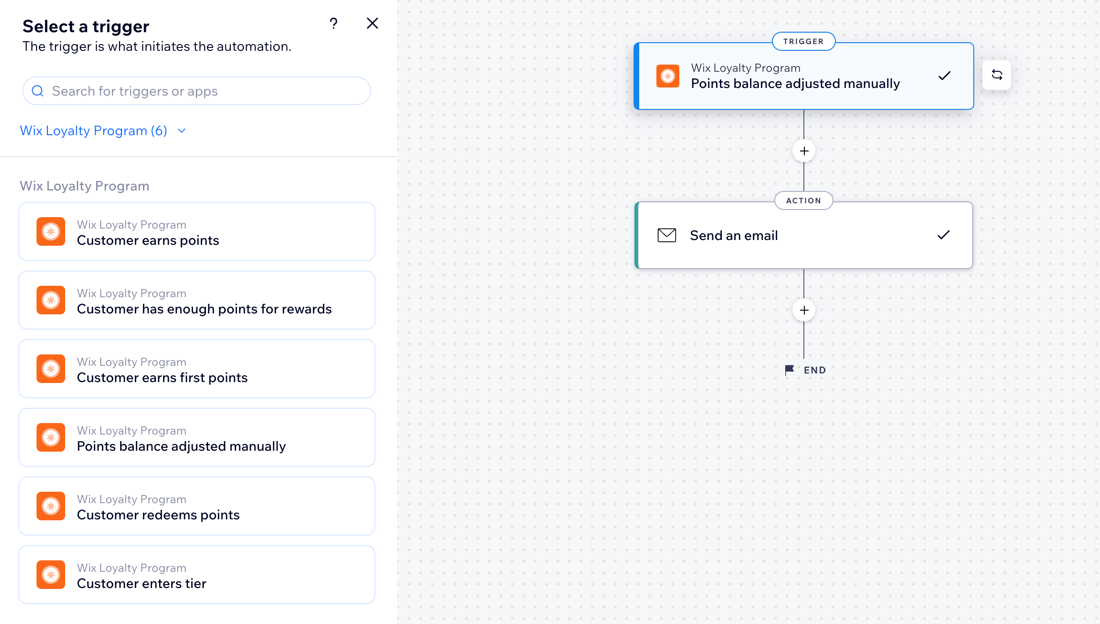Wix Sadakat Programı: Sadakat Programınız İçin Otomasyonlar Oluşturma
4 dk.
Bu makalede
- Sadakat puanları verme
- Puan hareketlerindeki değişikliklere yanıt verme
Otomasyonlar, daha küçük görevleri sizin yerinize hallederek daha büyük resme odaklanmanızı sağlar. Wix Sadakat Programı ile müşterilerin puan hareketlerindeki değişikliklere otomatik olarak yanıt veren veya sadakat puanı veren otomasyonlar oluşturabilirsiniz.
Örneğin, bir müşteri bir seansa rezervasyon yaptığında otomatik olarak bağlılık puanı verebilir veya bir ödül için yeterli puan kazanan bir müşteriye otomatik olarak bir rozet atayabilirsiniz.
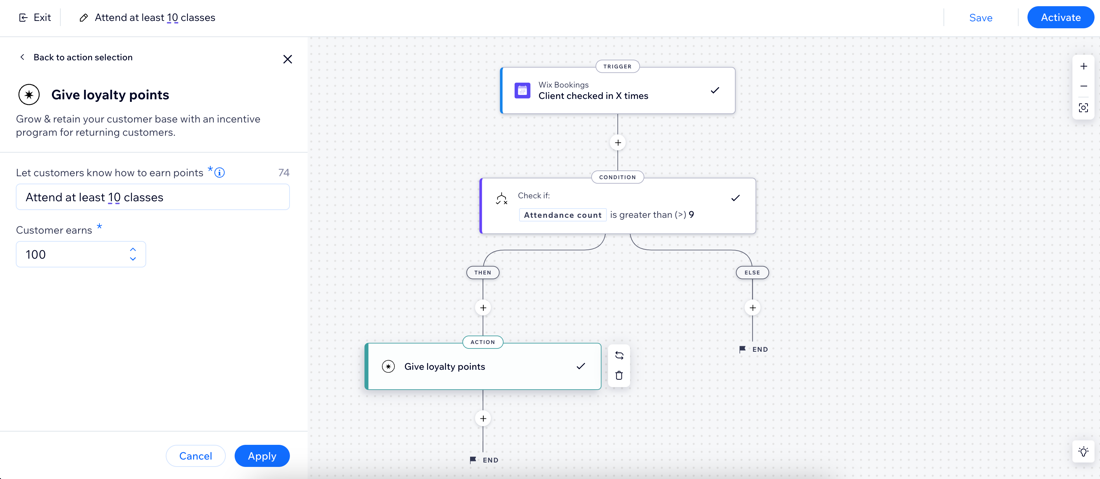
Sadakat puanları verme
Sitenizde belirli bir işlem gerçekleştiren müşterilere otomatik olarak sadakat puanı vermek istiyorsanız, tetikleyici listesinden seçim yapmanız ve 'Sadakat puanı ver' eylemini ayarlamanız gerekir. Örneğin, müşteriler sitenizden bir form gönderdiğinde, sadakat puanı verme eyleminin tetiklenmesini sağlayabilirsiniz.
Not:
Sadakat puanı vermek için bir otomasyon oluşturmak (sadakat programınızı oluştururken yaptığınız gibi) bir "toplama yolu" oluşturmakla aynıdır. Bir Sadakat otomasyonu oluşturmak, onu kontrol panelinizdeki "kazanma yolları" listenize ve canlı sitenizdeki Sadakat Programı sayfasına ekler.
Bu otomasyonu kurmak için:
- Sitenizin kontrol panelindeki Otomasyonlar sekmesine gidin.
- Sağ üstteki + Otomasyon Oluştur'a tıklayın.
- Otomasyonu oluşturma yöntemini seçin:
- Sıfırdan: Boş bir otomasyon şablonuyla başlamak için Sıfırdan Başla'ya tıklayın.
- Önerilen otomasyon üzerinden: Kategorileri veya arama çubuğunu kullanarak ilgili önerilen otomasyonu bulun ve Kur'a tıklayın.
- Başlığa tıklayarak otomasyonunuza bir ad verin.
- Tetikleyici seçim panelinden bir tetikleyici seçin ve ayarlayın.
Not: Seçtiğiniz tetikleyiciye bağlı olarak farklı yapılandırma ayarları görürsünüz. - (İsteğe bağlı) Tetiklenme sıklığını ayarlamak için Her kişi için bir kez tetikle geçiş düğmesini etkinleştirin:
- Tetikleyici verilerinden kişiyi seçin: Otomasyonun aynı kişi için ne sıklıkta tetikleneceğine karar verin (ör. Kişi Kimliği, Gönderi Yazarı Kişi Kimliği, Ziyaretçi Kimliği, vb.).
İpucu: Sınırlama seçeneği sürekli tekrarlanabilecek tetikleyiciler için kullanışlıdır. - Her kişi için şu sıklıkta tetikle: Aynı kişi için otomasyonun tekrar tetiklenebilmesi için geçmesi gereken belirli bir süre tanımlamak istiyorsanız bu onay kutusunu işaretleyin.
- Tetikleyici verilerinden kişiyi seçin: Otomasyonun aynı kişi için ne sıklıkta tetikleneceğine karar verin (ör. Kişi Kimliği, Gönderi Yazarı Kişi Kimliği, Ziyaretçi Kimliği, vb.).
- (İsteğe bağlı) Eylemin belirli bir zaman geçtikten sonra gerçekleşmesi için tetikleyici ile eylemi arasına bir gecikme ekleyin.
- (İsteğe bağlı) Otomasyonun belirli koşullar karşılandığında gerçekleşmesini sağlamak için bir koşul ekleyin.
- Eyleminizi ayarlayın:
- Panelden Sadakat puanı ver'i seçin.
- Müşterilerin nasıl puan toplayacaklarını öğrenmelerini sağlayın alanına puan toplamak için ne yapılması gerektiğiyle ilgili bir açıklama girin.
Not: Bu açıklama otomasyon için seçtiğiniz tetikleyiciyi yansıtmalıdır (örneğin, tetikleyiciniz "Form gönderildiğinde" ise, form gönderen ziyaretçilerin puan kazanacaklarını açıklayın). - Müşterinin kazancı alanına kazanılacak puan miktarını girin.
Not: Sadakat programınıza kademeler eklediyseniz , "puan kazanma yolunun" geçerli olacağı kademeleri ve her kademedeki müşterilerin her bir puan kazanacağı puan sayısını seçin. - Uygula'ya tıklayın.
- (İsteğe bağlı) Başka bir adım eklemek için + simgesine tıklayın. İlk eylemden itibaren bir takip eylemi zinciri oluşturabilirsiniz.
- Otomasyonu kaydetmek ve etkinleştirmek için Etkinleştir'e tıklayın. Artık otomasyonunuz Otomasyonlar sayfanızda görünür. Buradan otomasyonu düzenleyebilir, devre dışı bırakabilir veya silebilirsiniz.
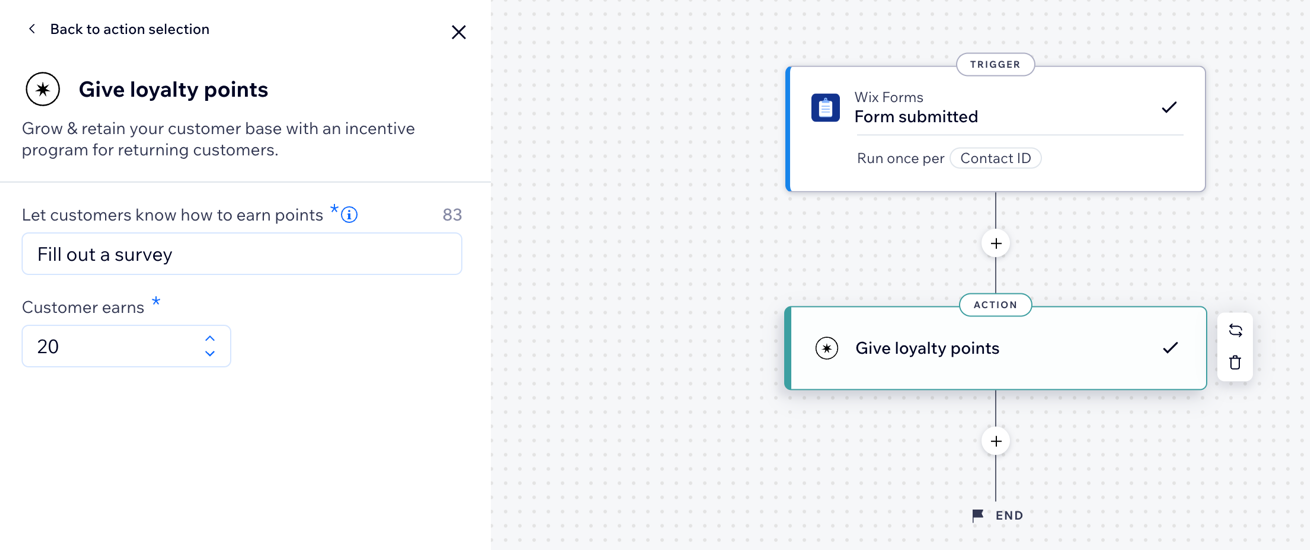
Puan hareketlerindeki değişikliklere yanıt verme
Müşterinin puan hareketlerindeki değişikliklere otomatik olarak yanıt vermek için Wix Sadakat Programı'nı tetikleyici olarak kullanan bir otomasyon ayarlayabilirsiniz. Örneğin, 100 puan kazanan müşterilere otomatik olarak bir rozet atayabilirsiniz.
Not:
Sadakat programınızda, ödül kazanan müşterilere e-posta gönderen bir otomasyon varsayılan olarak bulunur. Kullanmak istiyorsanız ilgili e-posta otomasyonunu etkinleştirdiğinizden emin olun.
Bu otomasyonu kurmak için:
- Sitenizin kontrol panelindeki Otomasyonlar sekmesine gidin.
- Sağ üstteki + Otomasyon Oluştur'a tıklayın.
- Otomasyonu oluşturma yöntemini seçin:
- Sıfırdan: Boş bir otomasyon şablonuyla başlamak için Sıfırdan Başla'ya tıklayın.
- Önerilen otomasyon üzerinden: Kategorileri veya arama çubuğunu kullanarak ilgili önerilen otomasyonu bulun ve Kur'a tıklayın.
- Başlığa tıklayarak otomasyonunuza bir ad verin.
- Tüm tetikleyiciler açılır menüsünden Wix Sadakat Programı'nı seçin.

- Listeden bir tetikleyici seçin .
Not: Seçtiğiniz tetikleyiciye bağlı olarak farklı yapılandırma ayarları görürsünüz. - (İsteğe bağlı) Tetiklenme sıklığını ayarlamak için Her kişi için bir kez tetikle geçiş düğmesini etkinleştirin:
- Tetikleyici verilerinden kişiyi seçin: Otomasyonun aynı kişi için ne sıklıkta tetikleneceğine karar verin (ör. Kişi Kimliği, Gönderi Yazarı Kişi Kimliği, Ziyaretçi Kimliği, vb.).
İpucu: Sınırlama seçeneği sürekli tekrarlanabilecek tetikleyiciler için kullanışlıdır. - Her kişi için şu sıklıkta tetikle: Aynı kişi için otomasyonun tekrar tetiklenebilmesi için geçmesi gereken belirli bir süre tanımlamak istiyorsanız bu onay kutusunu işaretleyin.
- Tetikleyici verilerinden kişiyi seçin: Otomasyonun aynı kişi için ne sıklıkta tetikleneceğine karar verin (ör. Kişi Kimliği, Gönderi Yazarı Kişi Kimliği, Ziyaretçi Kimliği, vb.).
- (İsteğe bağlı) Eylemin belirli bir zaman geçtikten sonra gerçekleşmesi için tetikleyici ile eylemi arasına bir gecikme ekleyin.
- (İsteğe bağlı) Otomasyonun belirli koşullar karşılandığında gerçekleşmesini sağlamak için bir koşul ekleyin.
- Adım eklemek ve bir eylem seçmek için + simgesine tıklayın.
- (İsteğe bağlı) Başka bir adım eklemek için + simgesine tıklayın. İlk eylemden itibaren bir takip eylemi zinciri oluşturabilirsiniz.
- Otomasyonu kaydetmek ve etkinleştirmek için Etkinleştir'e tıklayın. Artık otomasyonunuz Otomasyonlar sayfanızda görünür. Buradan otomasyonu düzenleyebilir, devre dışı bırakabilir veya silebilirsiniz.